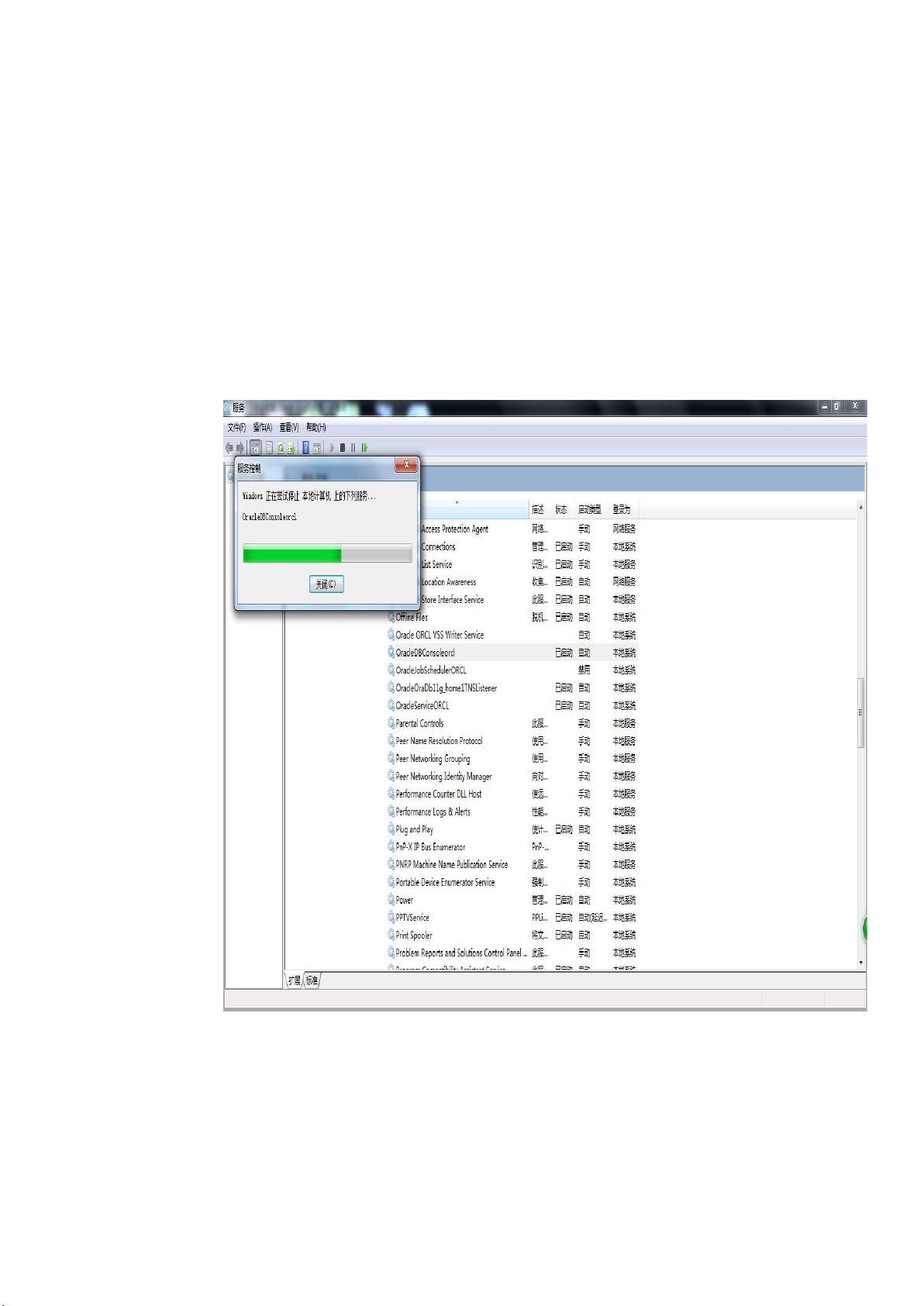Win7彻底卸载Oracle 11g指南
需积分: 50 85 浏览量
更新于2024-09-09
收藏 1.2MB DOCX 举报
"这篇文章主要介绍了如何在Windows 7操作系统中完全卸载Oracle 11g数据库的详细步骤,包括停止相关服务、通过Oracle Universal Installer卸载产品、清理注册表以及删除环境变量。"
在Windows 7环境下卸载Oracle 11g是一个涉及多个步骤的过程,确保彻底移除所有相关组件,防止后续安装或其他系统问题。以下是详细的卸载流程:
1. **停止Oracle 11g服务**:首先,你需要找到并停止所有与Oracle相关的系统服务。可以通过以下两种方式访问服务管理界面:
- 右键点击“计算机”,选择“管理”,然后导航到“服务和应用程序”>“服务”。
- 在开始菜单的搜索框中输入“服务”并回车。在打开的服务列表中,找到所有以“Oracle”开头的服务,如OracleDBConsoleorcl,然后右键单击并选择“停止”以暂停这些服务。
2. **通过Oracle Universal Installer卸载**:接着,卸载Oracle 11g软件本身。这通常通过以下路径完成:
- 开始菜单>所有程序> Oracle - OraDb11g_home1 > Oracle Installation Products > Universal Installer。
- 启动后,选择“卸载产品”选项。
- 在产品清单中,展开Oracle主目录下的OraDb11g_home1,选中OracleDatabase11g11.2.0.1.0,然后点击“删除”。
- 在确认窗口中点击“是”,开始卸载过程。
- 卸载完成后,关闭“产品清单”界面,再取消“欢迎使用”窗体并退出。
3. **清除Oracle注册表**:卸载后,你需要清理Oracle在注册表中留下的痕迹。打开注册表编辑器(regedit):
- 查找HKEY_LOCAL_MACHINE\SOFTWARE\ORACLE,如果有这个键,则删除它。
- 查找HKEY_LOCAL_MACHINE\SYSTEM\CurrentControlSet\Services,删除所有以“Oracle”开头的子键。
- 在HKEY_LOCAL_MACHINE\SYSTEM\CurrentControlSet\Services\Eventlog\Application下,删除所有Oracle开头的键。
- 清理HKEY_CLASSES_ROOT目录下的所有以Ora或Oracle为前缀的键。
4. **删除Oracle环境变量**:最后,要从系统环境变量中移除Oracle相关信息:
- 访问“计算机”>“属性”>“高级系统设置”>“高级”>“环境变量”。
- 检查系统和用户环境变量中的CLASSPATH和PATH,删除所有与Oracle相关的条目。
完成以上步骤后,你应该已经成功地从Windows 7系统中完全卸载了Oracle 11g。请注意,清理注册表和环境变量时要谨慎操作,以免误删其他重要设置。如果不确定,可以先备份注册表或咨询专业人士。
918 浏览量
1207 浏览量
358 浏览量
122 浏览量
点击了解资源详情
159 浏览量
420 浏览量
杨彬Lennon
- 粉丝: 0
- 资源: 3
最新资源
- RCTF_2015_web500.rar
- react-my-app:学习react
- V4音效4.4.0.4全网最新版(附带安装方法和脉冲样本使用发放).zip
- 电脑软件简历模板大全.rar
- arsenio:ping问题的作者,被arsenio bot遗忘了
- WholesomeHaha.RevenantWww.gazrZ1D
- ctf500--app登录加密算法.rar
- kernelry.github.io:我的博客
- group-by-params:数组使用的简单分组功能,可按参数执行分组。 参数可以是对象键或嵌套路径
- 一个好用的http测试工具
- shortly-angular
- 电脑软件NDM下载器.rar实用
- JS在线汉字笔画练习特效特效代码
- appc-github-client:用于监控Github组织,存储库等的仪表板!
- getopts:解析CLI参数
- 盘古:这是一个演示说明